編輯:Android手機綜合
准備工作:
下載最新版本的Sync應用,Sync有共有Android版和電腦版兩個版本,用戶可以根據需要自行下載。在此之後,你需要創建一個文件夾,將你想要從iTunes導入至Android設備的音樂、視頻、播客等內容放入其中,當然你也可以在後期添加。
具體步驟:
1、打開電腦端Sync並選擇添加文件夾,將你需要的同步至手機的文件夾選中。
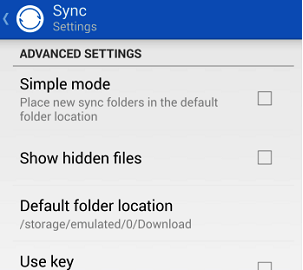
2、在手機端Sync的設置(Setting)>高級(Advanced)菜單中確認Simple Mode沒有被勾選,該模式將允許用戶同步指定的內容,而不是可以稍後整理的單一文件夾。
3、找到電腦端Sync文件夾旁邊的分享按鈕,點擊後軟件即可自動生成一個二維碼,使用手機端Sync掃描該二維碼即可添加電腦端上的需要同步的文件夾。
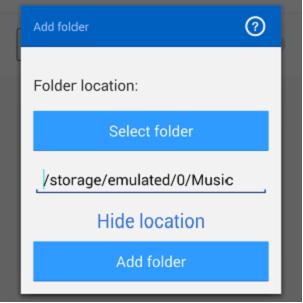
4、再次進入手機端的高級設置菜單,這時一個彈出窗口會提示你指定同步文件的存放目錄,你可以使用默認目錄或者自定義一個目錄。
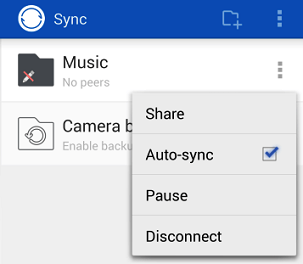
5、(選做)點擊文件夾圖標旁的設置按鈕,選擇是否為該文件夾開啟自動同步功能,如上圖所示。
6、如果你想要將音樂與視頻等不同類型的內容在不同的文件夾分別存放,請重復以上步驟。
7、一切就緒之後,只要你在指定的電腦端同步文件夾中添加文件,該文件就會自動同步至你所指定的手機端文件夾,現在你終於可以把iTunes裡面你所喜愛的音樂一起拖進來了。
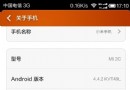 幸福,米2可刷安卓4.4版MIUI
幸福,米2可刷安卓4.4版MIUI
上周,MIUI正式宣布開啟基於Android 4.4的MIUI V5內測用戶招募工作,首先擁抱它的是搭載骁龍800處理器的聯通/電信版小米手機3,而現在,
 “Android 5.0”來了!
“Android 5.0”來了!
艾維上台後果斷的拋棄了擬物化,讓iOS 7換上了全新的扁平化設計,隨後業界刮起了一陣扁平化風潮。對於有可能會在今年亮相的Android 5.0來說,它會
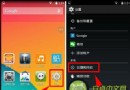 安卓手機系統時間自動更新設置教程
安卓手機系統時間自動更新設置教程
也許對於大部分的機友們而言系統時間自動更新設置是一件很簡單的事情,但是並不是所有的用戶們都是會的,尤其是那些新手們,下面小編為大家帶來了安卓手機系統時間自
 五款超薄安卓智能手機匯總
五款超薄安卓智能手機匯總
華為P7:6.5mm 今年五月初,華為在世界時尚之都法國巴黎召開發布會,正式發布了旗下年度旗艦機型華為P7。華為P7在繼承了時尚外觀設計的同時,也在硬件